Увага! Перед додаванням плану закупівель необхідно попередньо налаштувати інтеграцію з ЄІС.
Для додавання плану закупівель необхідно:
1. Ви можете увійти ЕП ОТС-тендер по електронного підпису.
2. У головному меню особистого кабінету відкрити розділ «Управління закупівлями», в підрозділі "Планування закупівель" вибрати пункт "План закупівель".
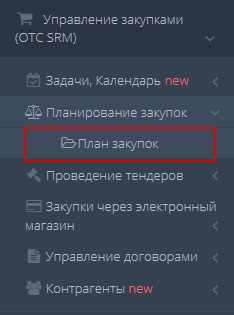
3. Натиснути кнопку «Додати план закупівель», розташовану в нижній частині сторінки
4. Відкриється форма «Створення плану закупівель». Заповнити підрозділ «Інформація про план закупівель».
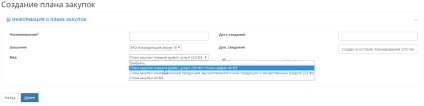
Сукупний річний обсяг планованих закупівель товарів, робіт, послуг, які виключаються при розрахунку річного обсягу закупівель товарів, робіт, послуг - обсяг закупівель, який виключається відповідно п.7 ПП РФ тисячу триста п'ятьдесят дві при розрахунку планованого річного обсягу закупівель, учасниками яких є тільки суб'єкти малого і середнього підприємництва.
Сукупний річний обсяг планованих закупівель товарів, робіт, послуг - повний обсяг закупівель за поточним планом.
Річний обсяг закупівель, які планується здійснити за результатами закупівлі, учасниками якої є тільки суб'єкти малого та середнього підприємництва - обсяг закупівель, в яких встановлено вимогу до участі тільки суб'єктів малого і середнього підприємництва.
Після заповнення полів натиснути кнопку "Далі".
При натисканні "Так" - відкриється сторінка подальшого створення плану закупівель
При натисканні "Ні" - відбудеться повернення на сторінку заповнення інформації
5. Заповнити інші розділи:
Імпорт позицій плану - можливість імпорту позицій плану закупівель з Excel.
Позиції плану закупівель - відомості про передбачувану закупівлю.
Документи - можливість додати необхідні документи.
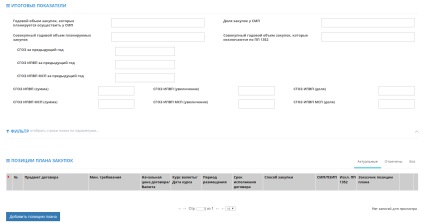
Заповнення підрозділу плану закупівель можливо:
Для того щоб відкрити розділ, натисніть навпроти назви розділу на галочку справа.
1) У підрозділі "Імпорт позицій плану" встановити чек-бокс "Завантаження з Excel-файлу".
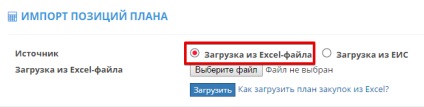
2) Щоб скачати шаблон плану закупівель необхідно натиснути на посилання "Як завантажити план закупівель з Excel".
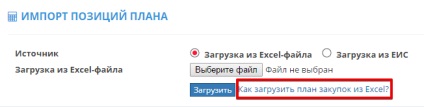
Відбудеться перехід на статтю "Інструкція по завантаженню плану закупівель з Excel", в якій можна скачати шаблон плану.
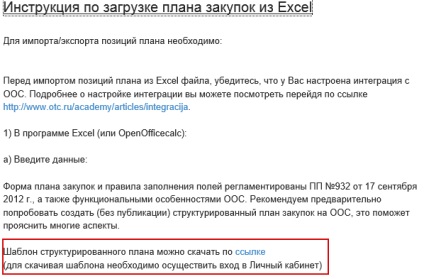
3) Відкриється шаблон плану, який необхідно заповнити.
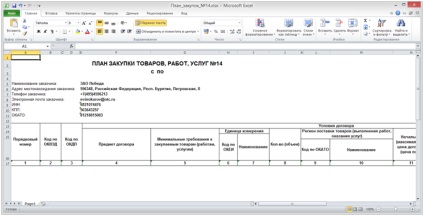
Дата курсу і Курс валюти - обов'язкові для заповнення позицій, НМЦ яких визначена у валюті. **
4) Після заповнення полів, повернутися в систему і в розділі "Імпорт позицій плану" за допомогою кнопки "Виберіть файл" вибрати створений файл на комп'ютері.
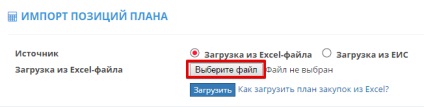
5) Після вибору файлу натиснути на кнопку «Завантажити». Імпорт позицій лота відобразиться в підрозділі «Позиції плану закупівель».
6) Підрозділ «Позиції плану закупівель», заповниться автоматично, заповненими полями з Excel.
- за допомогою внесення позицій плану самостійно:
1) У розділі "Позиції плану закупівель" натиснути кнопку «Додати позицію плану», підрозділ розкриється.
Для додавання товару / послуги натисніть на знак «плюс», відобразиться ще один рядок.
Для видалення натисніть на знак «мінус».
2) Заповнити необхідні поля поля:
Предмет договору - вказується точна назва товару, послуги або роботи. Якщо закупівля передбачає поділ на лоти, то в окремо вказується найменування кожного лота. Для додавання позиції натисніть кнопку «Додати позицію плану».
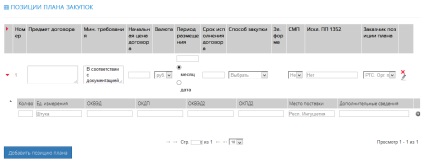
Початкова ціна договору - вказується початкова ціна договору.
Період розміщення - вказується термін розміщення повідомлення, надіслання запрошень з метою визначення кращого постачальника, підрядника, виконавця.
Термін виконання договір а - вказується дата виконання договору.
Спосіб закупівлі - можливість вибору способу закупівлі.
Замовник - найменування замовника.
Од. виміру - вказується одиниця виміру, якщо купується товар / послуга може бути кількісно виміряний.
Кількість - вказується обсяг або кількість закуповуваного.
КВЕД - код Загальноросійського класифікатора видів економічної діяльності - являє собою цифровий код, який присвоюється кожному виду діяльності.
ОКДП - код Загальноросійського класифікатора видів економічної діяльності, продукції і послуг.
Для того щоб відкрити розділ, натисніть навпроти назви розділу на галочку справа.
1) в розділі "Імпорт позицій плану" в поле "Завантаження плану з ЄІС" необхідно вставити URL-посилання плану закупівель на ЄІС і натиснути на кнопку "Завантажити"
2) Підрозділ «Позиції плану закупівель», заповниться автоматично.
7. Заповнити підрозділ «Документи».
Для додавання файлів, що знаходяться на вашому комп'ютері, натисніть кнопку «Завантажити».
У стандартному вікні вказати шлях до файлу і натиснути «Відкрити». доданий файл відобразиться в поле «Документи».
Для додавання файлів, раніше завантажених в систему (в тому числі в складі реєстраційних документів, раніше сформованих повідомлень, заявок, запитів і відповідей на запити, протоколів і т.д.), натиснути на кнопку «Вибрати зі сховища».
Відкриється вікно «Документи».
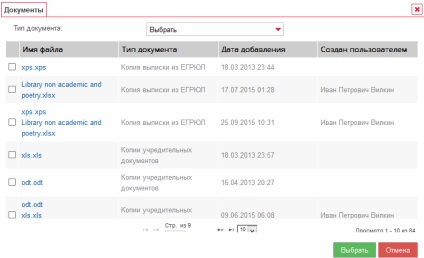
8. Після заповнення всіх підрозділів, натисніть кнопку «Зберегти зміни", розташовану в нижній частині сторінки.
9. З'явиться інформаційне повідомлення «План закупівель успішно збережений».
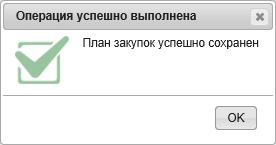
При натисканні на цю кнопку відкриється вікно «Операція успішно виконана». Для продовження натиснути на кнопку «ОК».
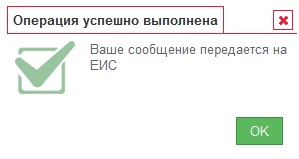
2. При створенні плану закупівель відповідно до 223-ФЗ не заповнюються наступні поля:
- НПА, на підставі якого складено план закупівель;
- Фінансовий рік планування;
- Відомості про виконавця;
- Відомості про особу, яким затвердили план закупівель;
- План закупівлі, на основі якого створено план-графік.
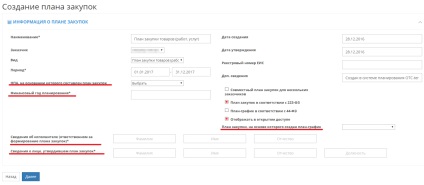
Ключові слова: додавання плану, розміщення плану, публікація, структурований